
オリジナルプリセット販売します!
この度Lightroom用(PC/Mobile)の写真プリセットを作りました!
そしてカラープリセットが5つ入った「Analog Presets Side-A」を販売します!
オリジナルプリセットを作った経緯
簡単に言うと、自分の色味が見つかったこと。
そして皆さんの写真を撮るという行為が些細な楽しみになればいいなと思ったからです。
私は2024年4月にFUJIFILM X-H2sを購入しました。
それまでは約1年間以上デジタルカメラを所有しておらずフィルムカメラで日常的に写真を撮っていました。
そんな期間があった上でのデジタルカメラだったのでランニングコストや枚数を気にすることなく、毎日のように写真を撮ってはレタッチ、撮ってはレタッチを繰り返していました。
最初は久々のデジタル写真のレタッチだったので迷走しながらの作業でしたが
時間が経つにつれて自分の好きな色や世界観を再現できるようになり、撮った写真の条件に合わせて自分が良いなと思う色味を作っていました。
正直好きな色や表現は時と場合によって変わるので、なかなか良いなと言う色を決めるのは大変でしたが、、。
去年は北海道内や福岡、長野、山梨、東京などいろんなところで写真を撮って
その時の気持ちでプリセットを作っていたのでそれがとにかく楽しかったです。
そんな私が作った5つのプリセットを紹介していきます。
プリセット内容
Color_1
今回のプリセットパックの中では一番スタンダードな立ち位置のプリセットです。
シャドウ側が少し緑に寄る印象があり、ニュートラルさがあるかと思います。
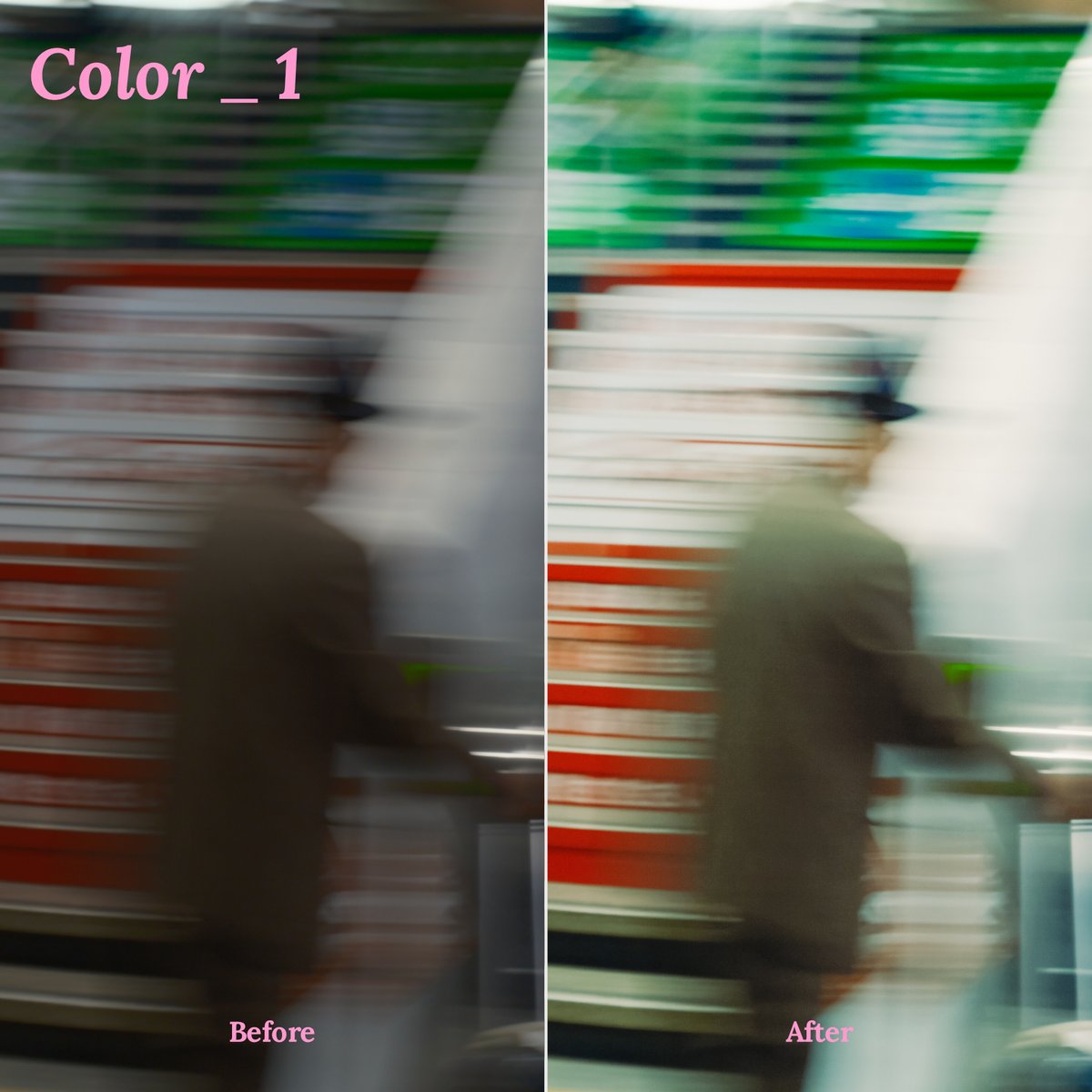
Color_2
Portra400と言うと大袈裟ですがフィルムっぽさ出るプリセットです。
シャドウが出ていて少し硬いフィルムの雰囲気です。

Color_3
全体的に柔らかい印象を与えるプリセットです。
緑の色が優しく、ボケ感が強い写真と相性が良いと思います。

Color_4
若干コントラストが高く、彩度が出ますが屋外でのポートレートに適しています。
特に太陽が出ていて影も出ているような時はマッチするプリセットです。

Color_5
シャドウにマゼンダが乗り、写真家のソールライターにインスパイアされたプリセットです。ノイズも少し多めにあるので好みで調整して見てください。

おすすめの使い方
全部のプリセットに共通していることで言うと
WB(色温)と露出は撮影された写真に大きく依存されるので
お好みのプリセットを当てた後にこの二つは最初に調整してください。
その後にコントラストや彩度、ハイライトやシャドウそしてノイズなどを調整して
自分が好きな雰囲気を作ってみてください。
色味は人それぞれ好みがあるので正解はないと思います。
Color _1〜5まで色味のニュアンスは近いですがそれぞれ特徴があるプリセットですのでプリセットをベースにして自分が好きな色味にアレンジしてみてください!
スマートフォンで撮った写真の色が普通すぎて気に入らないと感じた人
自分の好みの色味が見つからない人
とりあえず良い感じな色味にしたい人
色味をいじるのが好きな人
いろんな人に「Analog Presets Side-A」使ってもらえると嬉しいです!
Lightroomモバイル版でのプリセット追加方法
スマホやタブレットでLightroomを使う際にプリセットの追加方法を説明します。
LightroomにDNG素材を追加する(DNG素材に編集データが入っています)
プリセットアイコンを押す、3つ点々のところから「プリセットを作成」を選択
プリセット名を記入 ※何でも大丈夫です。各画像に”Color_1”と名前があるのでそちらを使っていただけると分かりやすく作成できます。
ユーザープリセットにプリセットが追加させます。完了です。
購入はこちらから↓
※Lightroom Classic (PC) とLightroom Mobileが別々なのでご注意ください。
皆さんが使ってみた感想やお写真を楽しみにしてます!
インスタやXでどしどしお知らせください!
X
